آشنایی با Marquee, lasso قسمت دوم
دراین قسمت از آموزش های فتوشاپ، ادامه طرح پیش را می کشیم و با ابزار های مختلف برای بریدن و کشیدن اشکال آشنا خواهیم شد. همراه ما باشید.
برای شروع در ادامه ی تصویر آموزش قبل، ابزار lasso را انتخاب کنید.
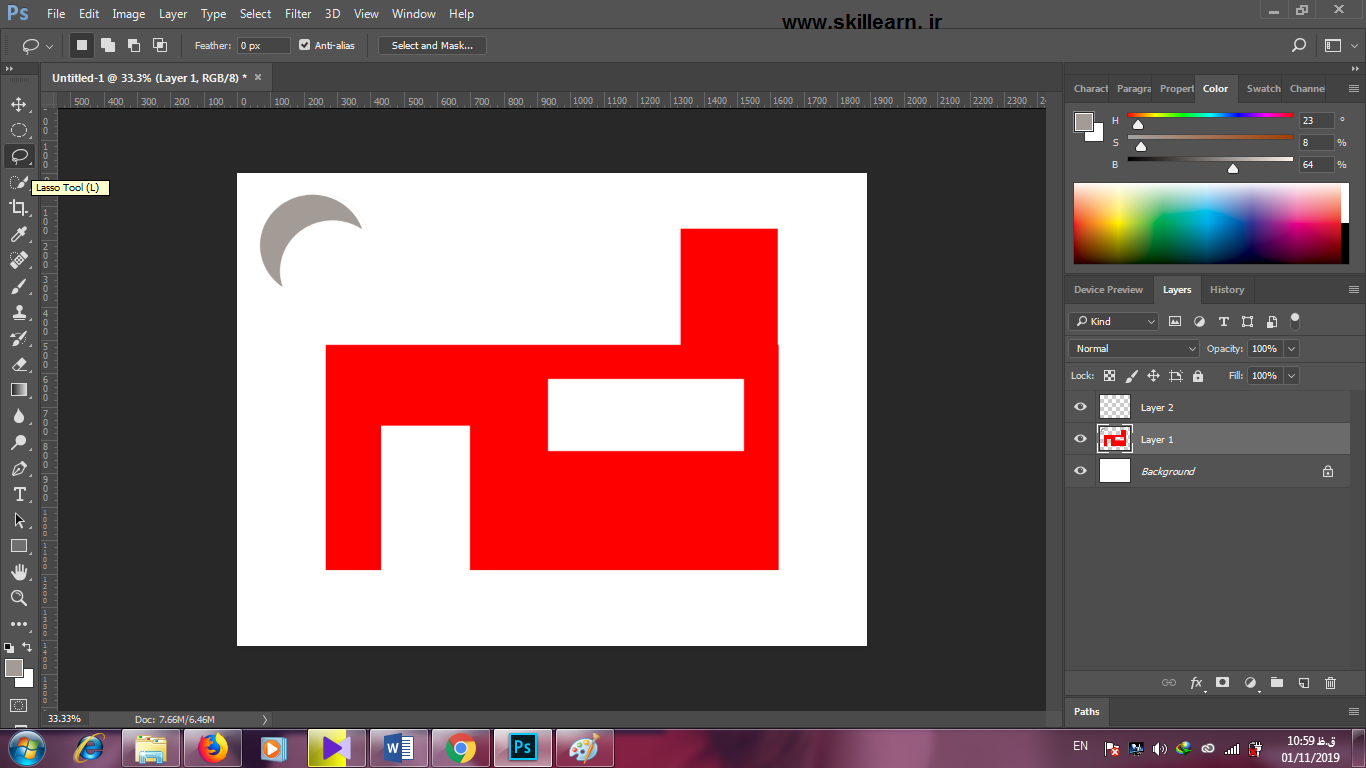
از سمت چپ پایین خانه شروع کرده و چمن بکشید. دقت دشته باشید که می توانید از این ابزار بیرون تصویر هم استفاده کنید. برای اینکه بتوانید از جایی که شروع کردید به همان جا برسید و نقطه چین ها را کامل کنید، هرجا که اشاره گر را رها کنید، فتوشاپ تصویر را برای شما به نحوه تمیزی می بندد. برای اینکه به طور کامل این موضوع برای شما تفهیم شود، تصویر زیر را با دفت ببینید
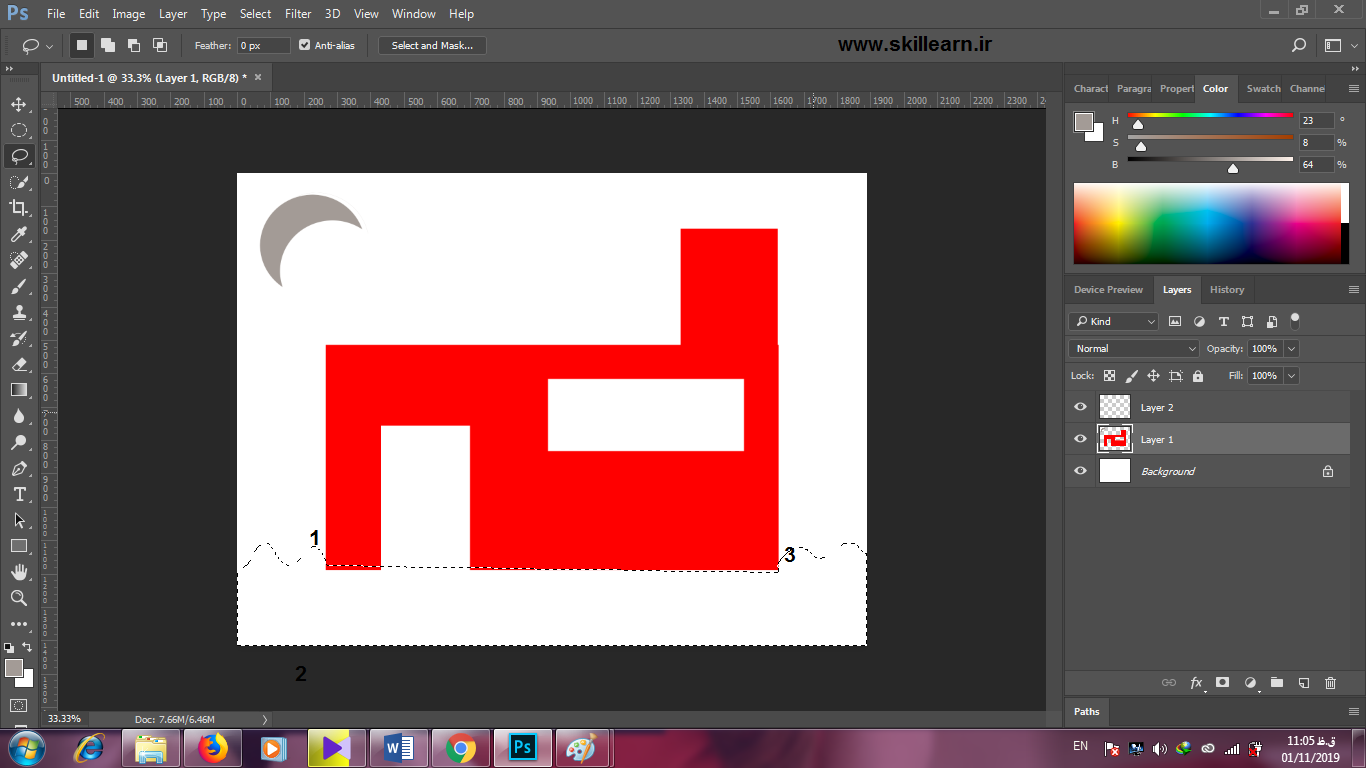
- در این نقطه به سمت چپ شروع به حرکت می کنید.
- اگر زمانی که از Lasso استفاده می کنید به بیرون صفحه بروید مشکلی نیست، فتوشاپ خودش کار درست را انجام می دهد.
- در این نقطه برای اینکه خط به صورت مستقیم به مبدا برسد اشاره گر را رها می کنید. لازم به ذکر است که برای بستن خط می توانید خودتان آن را ببنیدید.
از منو لایه ها، لایه ای جدید ایجاد کرده ( پیشنهاد می شود لایه های خود را نامگذاری کنید تا پیدا کردن آن ها راحت تر باشد) لایه جدید را که لایه ی چمن هاست را انتخاب کرده و با استفاده از روش هایی که در آموزش انتخاب رنگ به طور مفصل آن ها را آموزش دادیم، رنگ سبز را انتخاب کنید.
این بار به جای استفاده از منو edit و سپس fill از کلید میانبر alt+delete استفاده می کنیم. که باعث می شود رنگ چمن های ما سبز یعنی رنگ foreground شوند. لازم به ذکر است که می توانید با کلیک در هر جای صفحه از حالت درگ و انتخاب در بیایید. یا از کلید میانبر crtl+d استفاده کنید.
در صورت کلیک بر روی ابزار lasso گزینه ی polygonal lasso را مشاهده می کنید که با lasso معمولی مقداری متفاوت است. زمانی که کلیک می کنید تا کلیک بعدی یک خط صاف می کشد.
می خواهیم لایه دیگری را به خانه خود اضافه کنیم. سقف. برای اینکه بهتر متوجه شوید که polygonal lasso چگونه سقف را طراحی کرده به تصویر زیر دقت کنید.
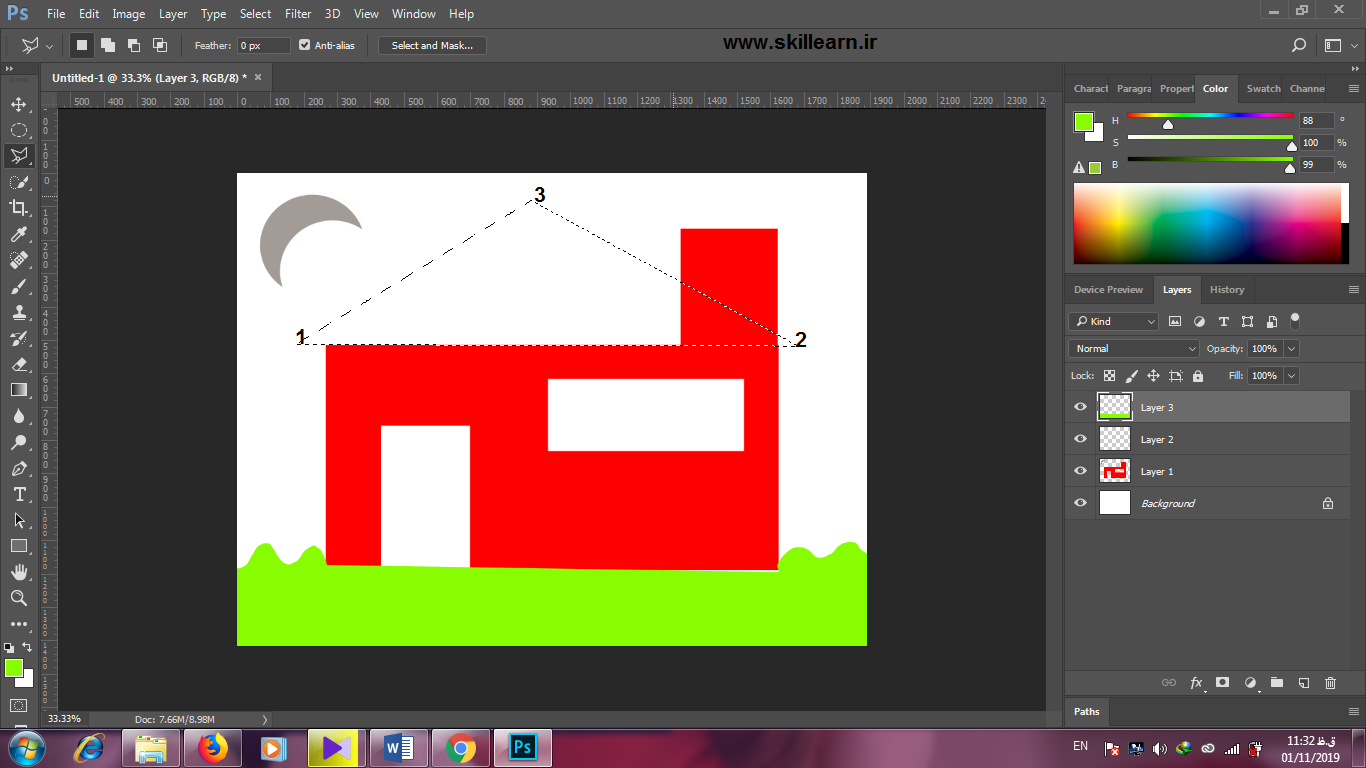
طبق روال سابق لایه ای جدید ایجاد کرده و آن را سقف بنامید. رنگ مورد نظر خود را انتخاب کرده و آن را تغییر می دهیم.
برای اینکه بتوانیم هرکدام از اجزای خانه را تکان دهیم می توانیم لایه ی آن را به طور جدا تغییردهیم. فرض کنید بخواهیم بر روی دودکش حفره ای کوچک ایجاد کنیم به لایه ی house برمی گردیم و کلید m را می زنیم و rectangular marquee را انتخاب می کنیم ناحیه ای که می خواهیم را انتخاب می کنیم و delete را می زنیم.
بدین ترتیب اطلاعاتی از لایه خانه را حذف می شوند.
همان طوری که در این آموزش و آموزش قبلی توضیح دادیم ابزار های marquee و Lasso برای کشیدن اشکال هندسی بسیار عالی هستند. Marquee برای اشکال هندسی با قاعده و lasso برای ترسیم آزاد اشکال بسیار به کار می آید. هرچند دیگر ابزار هایی برای کشیدن اشکال در Photoshop وجود دارد اما 2 مورد فوق از پر کاربرد ترین ها هستند.
ادامه آموزش مقدماتی فتوشاپ را در مقاله بعدی دنبال کنید!
قسمت قبلی مقاله را هم میتوانید از اینجا بخوانید!









.jpg)



نظرات ارزشمند شما